वर्जिन मीडिया एक यूके-आधारित कंपनी है (ग्रीन पार्क, रीडिंग में मुख्यालय) जो टेलीफोनी, इंटरनेट और टेलीविजन सेवाएं प्रदान करती है। इसकी स्थापना 2006 में हुई थी और वर्तमान में 5 मिलियन उपयोगकर्ता हैं।
जबकि वर्जिन मीडिया हब बहुत महान और विश्वसनीय प्रदर्शन प्रदान करते हैं, आप उन्हें हमेशा के लिए सही होने की उम्मीद नहीं कर सकते। कभी -कभी, आप कुछ कनेक्टिविटी मुद्दे का अनुभव करेंगे और आपको अपने वर्जिन मीडिया हब को रीसेट करना पड़ सकता है। इस लेख में, हम आपको ऐसा करने के तरीके के बारे में चरण-दर-चरण निर्देश देंगे। हम यह भी बताने की कोशिश करेंगे कि रीसेट प्रक्रिया किस तरह का बदलाव लाती है।
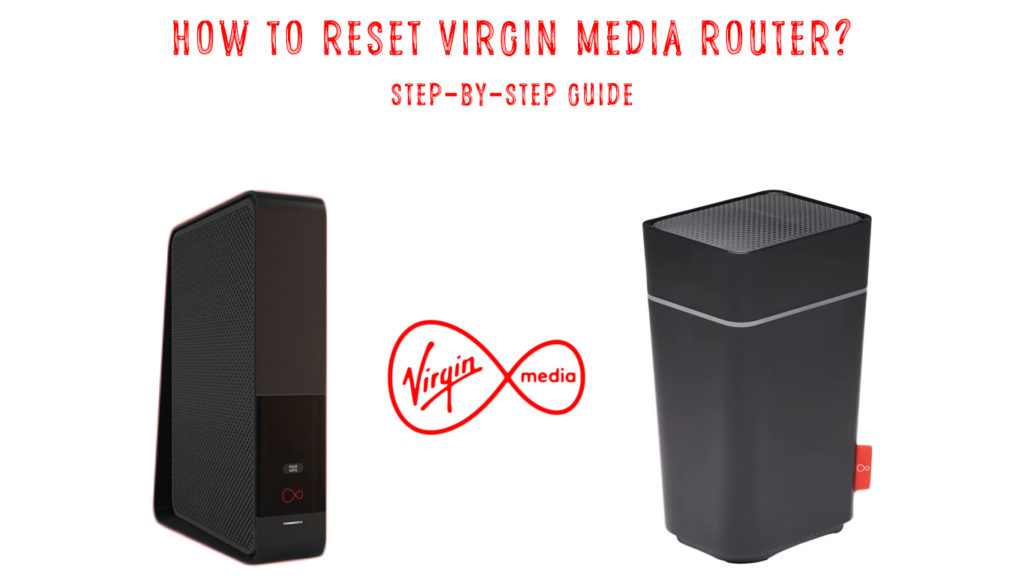
राउटर रीसेट - यह क्या है और आपको इसकी आवश्यकता क्यों है?
रीसेट शब्द का व्यापक रूप से उपयोग किया जाता है, ठीक प्रक्रिया की तरह। यह केवल राउटर पर लागू नहीं होता है। आप मॉडेम , कंप्यूटर, फोन, स्पीकर आदि सहित सभी प्रकार के उपकरणों को रीसेट कर सकते हैं, मूल रूप से, किसी भी प्रकार के इलेक्ट्रॉनिक्स।
जब आप एक राउटर को रीसेट करते हैं , तो आप पहले से दर्ज की गई सभी सेटिंग्स को हटा देते हैं। सभी फैक्ट्री सेटिंग्स को बहाल किया जाएगा। सीधे शब्दों में कहें, तो यह कार्रवाई आपके राउटर को वही सेटिंग्स बना देगी जब यह सिर्फ खरीदी गई थी। इसकी एक नई शुरुआत है।
रीसेट करने के बाद, वाई-फाई को फिर से जोड़ने के लिए, आपको अपने राउटर डिफ़ॉल्ट वाई-फाई पासवर्ड का उपयोग करना होगा। इसके अलावा, यदि आप अपने राउटर में लॉग इन करना चाहते हैं, तो आपको डिफ़ॉल्ट उपयोगकर्ता नाम और पासवर्ड का उपयोग करना होगा। सभी जानकारी आमतौर पर राउटर के नीचे या पीछे स्थित होती है। आप सभी डिफ़ॉल्ट क्रेडेंशियल्स और राउटर के बारे में अन्य जानकारी के साथ एक स्टिकर देखेंगे।
लोग अक्सर हार्ड रीसेट, फैक्ट्री रीसेट, या मास्टर रीसेट शब्द का उपयोग करते हैं - वे सभी एक ही चीज़ का प्रतिनिधित्व करते हैं।
अपने राउटर को रीसेट करने के कारण
राउटर को रीसेट करने का सबसे आम कारण एक खो गया/भूल गया पासवर्ड है (चाहे राउटर पासवर्ड या वाई-फाई पासवर्ड)। यह जानना बहुत उपयोगी है कि ऐसी स्थिति में, राउटर को रीसेट करने से समस्या हल हो जाती है जिससे आप डिफ़ॉल्ट पासवर्ड का उपयोग करके फिर से कनेक्ट कर सकते हैं।
इसके अलावा, जब आप वाई-फाई से कनेक्ट नहीं कर सकते हैं या वाई-फाई से कनेक्ट कर सकते हैं, लेकिन इंटरनेट एक्सेस नहीं मिल सकता है, तो अपने राउटर को रीसेट करना व्यवहार्य समाधानों में से एक है। Theres एक अच्छा मौका है कि एक राउटर को रीसेट करना उन मुद्दों को ठीक कर देगा।
क्या रीसेट और पुनरारंभ के बीच कोई अंतर है
रीसेट प्रक्रिया पर चर्चा करते समय, हमें संभवतः पुनरारंभ का उल्लेख करना चाहिए और एक छोटी तुलना करनी चाहिए। अब आप भ्रमित हो सकते हैं क्योंकि आपने सोचा था कि वे दो शब्द समानार्थक थे, लेकिन वे नहीं हैं।
वे समान लग सकते हैं, लेकिन उनके बीच इतना सूक्ष्म अंतर नहीं है। केवल उस अंतर को जानने और समझने से, आपको पता चल जाएगा कि रीसेट कब लागू करना है और कब पुनर्स्थापना करना है। और पहले क्या कोशिश करें।
रीसेटिंग की तरह पुनरारंभ करना, एक सीधी प्रक्रिया है। आपको इसे करने के लिए किसी भी पिछले अनुभव की आवश्यकता नहीं है।
जब आपका इंटरनेट कनेक्शन अस्थिर होता है या जब यह धीमा हो जाता है, तो एक राउटर पुनरारंभ करने की आवश्यकता होती है। वास्तव में, जब भी आप किसी भी प्रकार के कनेक्टिविटी मुद्दे का अनुभव करते हैं, तो एक राउटर रिस्टार्ट की सिफारिश की जाती है। अपने वर्जिन मीडिया राउटर को पुनरारंभ करने के लिए, आप बस पीछे की तरफ पावर बटन दबा सकते हैं, एक या एक मिनट तक प्रतीक्षा कर सकते हैं, और इसे फिर से चालू कर सकते हैं। या, आप पावर केबल को अनप्लग कर सकते हैं, प्रतीक्षा कर सकते हैं और इसे वापस प्लग कर सकते हैं।
अपने वर्जिन मीडिया हब को पुनरारंभ करने के बाद, राउटर सेटिंग्स ( वाई-फाई पासवर्ड , नेटवर्क नाम, आदि) अपरिवर्तित रहेगा। पुनरारंभ के बाद आपको एकमात्र परिवर्तन करना चाहिए कि आपका इंटरनेट कनेक्शन फिर से वापस आ गया है और इसके रूप में काम करता है।
हमारी सिफारिश आपके नेटवर्क हार्डवेयर को फिर से शुरू करने की है, जब सब कुछ ठीक काम कर रहा है। बेशक, आपको अतिशयोक्ति नहीं करनी चाहिए - महीने में एक बार पर्याप्त है।
पुनरारंभ प्रक्रिया का वर्णन करने के लिए उपयोग किए जाने वाले अन्य शब्द सॉफ्ट रीसेट और पावर चक्र हैं।
उम्मीद है, अब आपको दो प्रक्रियाओं की पूरी समझ है और उनके बीच एक अंतर हो सकता है। एक छोटी पुनरावृत्ति है:
रीसेट - फ़ैक्टरी डिफॉल्ट्स के लिए सभी सेटिंग्स को पुनर्स्थापित करता है। वाई -फाई पासवर्ड और नेटवर्क नाम, असाइन किए गए स्टेटिक आईपी पते , अवरुद्ध डिवाइस , अवरुद्ध वेबसाइटों, प्राथमिकता सेटिंग्स सहित आपके द्वारा बदल या समायोजित हर एक सेटिंग - वे सभी मिट जाएंगे।
RESTART (स्विच ऑफ/चालू) - ऑपरेटिंग सिस्टम को ताज़ा करता है और किसी भी सेटिंग को बदलने या हटा नहीं देता है।
वर्जिन मीडिया राउटर को कैसे रीसेट करें?
रीसेट के बारे में सबसे महत्वपूर्ण तथ्यों को समझाने के बाद, हम आपको वर्जिन मीडिया राउटर को रीसेट करने के दो तरीके दिखाएंगे:
विधि 1
इस तरह से आमतौर पर राउटर को रीसेट करने के लिए उपयोग किया जाता है और इसके निर्माता की परवाह किए बिना लगभग किसी भी राउटर पर लागू किया जा सकता है। यह एक रीसेट बटन की मदद से किया जाता है।
इसे करने के लिए इन चरणों का पालन करें:
- रीसेट बटन खोजें। यह आपके वर्जिन मीडिया राउटर के पीछे एक छोटा बटन है। इसका एक पिनहोल के अंदर छिपा हुआ है, इसलिए आप अपने राउटर को संभालते समय दुर्घटना से इसे दबा सकते हैं।

- यह ध्यान में रखते हुए कि यह वापस ले लिया गया है, आपको बटन दबाने के लिए एक छोटे से तेज वस्तु की आवश्यकता है।
- एक बार जब आप बटन स्थित हो जाते हैं, तो उस आइटम का उपयोग करें (यह एक पेपर क्लिप या पेन टिप या कुछ भी समान हो सकता है), और बटन दबाएं। इसे कम से कम 30 सेकंड के लिए पकड़ें, और फिर इसे जारी करें।
- राउटर फिर से शुरू होगा।
यह पूरी प्रक्रिया है। राउटर को बूट करने के लिए प्रतीक्षा करें, और आपको फिर से अपने वाई-फाई का उपयोग करने में सक्षम होना चाहिए। जैसा कि पहले समझाया गया है, आप पुन: कनेक्ट करने के लिए डिफ़ॉल्ट वाई-फाई पासवर्ड को चुना जा सकते हैं। आपका नेटवर्क नाम भी उसके डिफ़ॉल्ट नाम में बदल जाएगा। बस अपने हब के पीछे या नीचे उस स्टिकर की तलाश करें, और आप अपने नेटवर्क डिफ़ॉल्ट नाम और पासवर्ड देखेंगे।
विधि 2
आप वेब उपयोगकर्ता इंटरफ़ेस के माध्यम से राउटर को भी रीसेट कर सकते हैं। इस पद्धति का उपयोग करने के लिए, राउटर के आईपी पते को जानना आवश्यक है - आप आमतौर पर इसे राउटर लेबल पर पा सकते हैं। यदि यह नहीं है, तो अपने विंडोज मशीन पर कमांड प्रॉम्प्ट में IPConfig टाइप करें और Enter दबाएं। आपको डिफ़ॉल्ट गेटवे ( 192.168.0.1 की तरह कुछ) के बगल में चार नंबरों का एक अनुक्रम दिखाई देगा। यह अनुक्रम आपका डिफ़ॉल्ट आईपी पता है। एक बार जब आप अपने राउटर का आईपी पता पाते हैं, तो निम्नलिखित चरण करें:
- इसे अपने ब्राउज़र में टाइप करें और Enter दबाएं।
- राउटर में लॉग इन करें (यदि आप राउटर पासवर्ड नहीं जानते हैं, तो इस विधि का उपयोग करके इसे रीसेट करना संभव नहीं है)।
- सिस्टम टूल मेनू का चयन करें, और फिर आपको फ़ैक्टरी डिफ़ॉल्ट विकल्प पर क्लिक करना होगा। आपके द्वारा उपयोग किए जाने वाले हब के आधार पर, आपको थोड़ा अलग इंटरफ़ेस दिखाई देगा और विभिन्न विकल्पों की तलाश करनी होगी। उदाहरण के लिए, यदि आपके पास हब 3 है, तो आपको व्यवस्थापक पर क्लिक करना चाहिए और फिर रीलोड और रिबूट का चयन करना चाहिए। जब नई विंडो खुलती है, तो नीचे स्क्रॉल करें और फ़ैक्टरी डिफॉल्ट्स को रिस्टोर पर क्लिक करें। अपने राउटर को रीसेट करने से पहले, आप (यदि आप चाहते हैं) अपनी वर्तमान कॉन्फ़िगरेशन सेटिंग्स का बैकअप बना सकते हैं, ताकि आपको रीसेट किए जाने के बाद हब को फिर से कॉन्फ़िगर न करना पड़े - आप बस फ़ाइल को लोड कर सकते हैं और आपकी सभी सेटिंग्स को पुनर्स्थापित किया जाएगा।
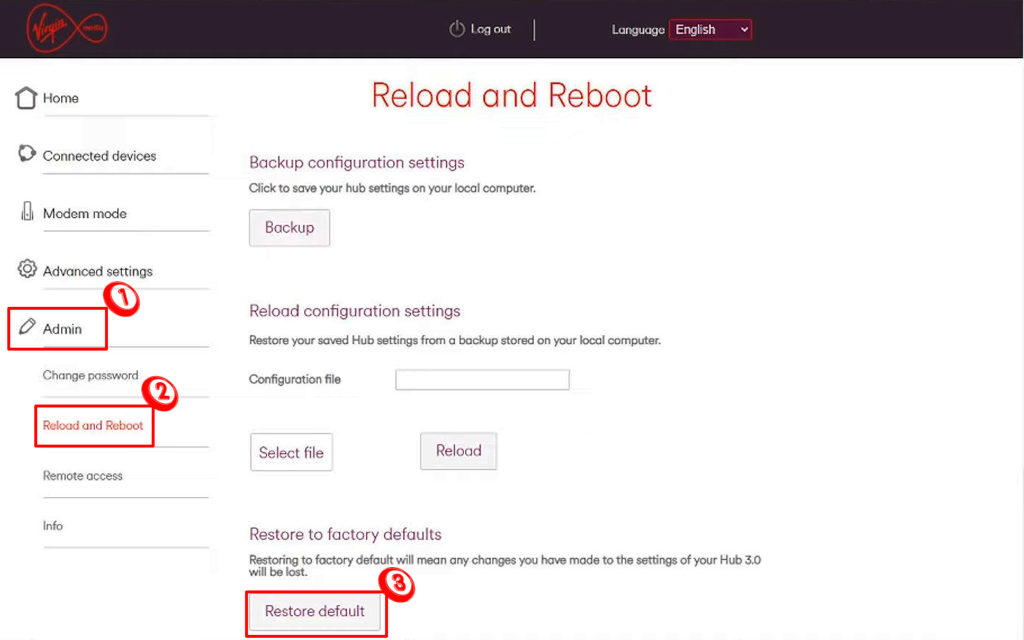
निष्कर्ष
अपने राउटर को रीसेट करना एक उपयोगी प्रक्रिया है, यह कभी भी पहली चीज नहीं होनी चाहिए जब आप नोटिस करते हैं कि आपके कनेक्शन के साथ एक समस्या है। अपने वर्जिन मीडिया राउटर को रीसेट करना आपका अंतिम विकल्प होना चाहिए - अगर कुछ और काम नहीं करता है तो इसे करें। ध्यान रखें कि, जब तक आप एक बैकअप फ़ाइल नहीं बनाते हैं, तब तक सभी सेटिंग्स मिट जाएंगी और आपको उन्हें फिर से कॉन्फ़िगर करना होगा।
